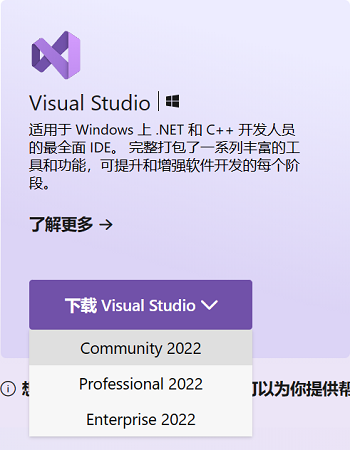 下载安装器
下载安装器
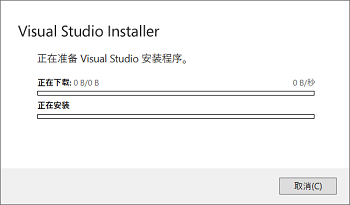 安装下载器
安装下载器
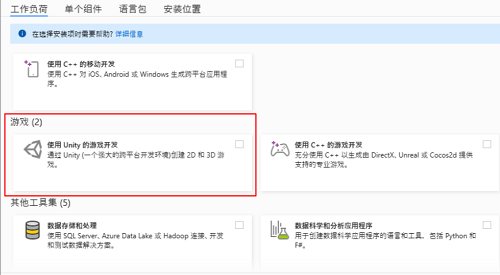 下载Vs Studio
下载Vs Studio
using System.Collections;
using System.Collections.Generic;
using UnityEngine;
using UnityEngine.UI;
using UnityEngine.SceneManagement;
public class demo : MonoBehaviour
{
// Start is called before the first frame update
void Start()
{
print("hi,there");//用户输入
}
// Update is called once per frame
void Update()
{
transform.Rotate(0, 1, 0);
}
}
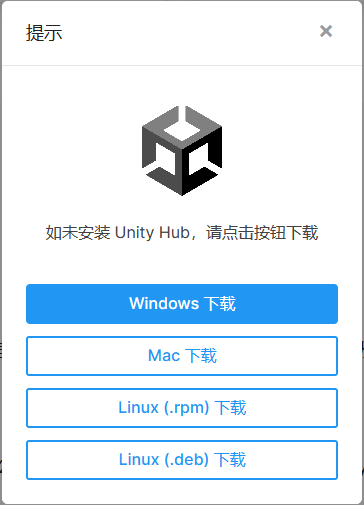 下载Unity Hub
下载Unity Hub
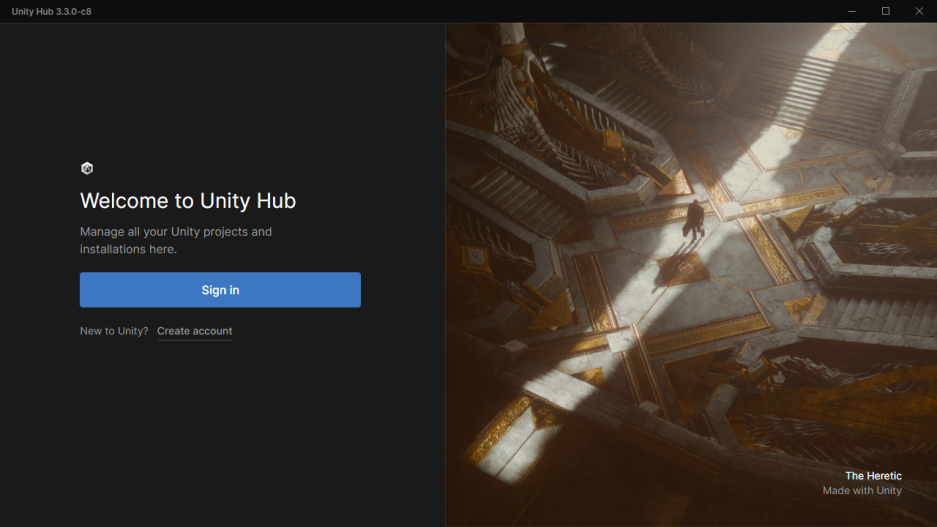 登录或注册
登录或注册
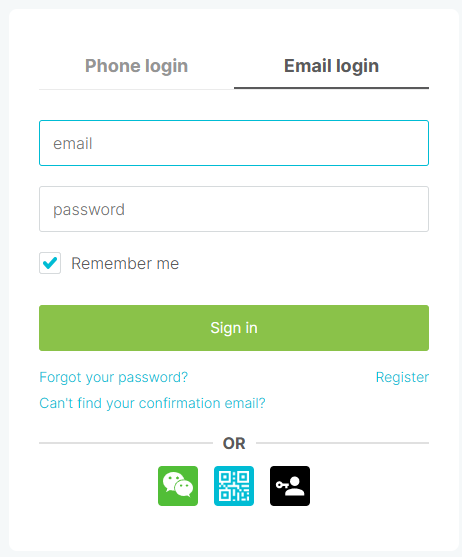 登录
登录
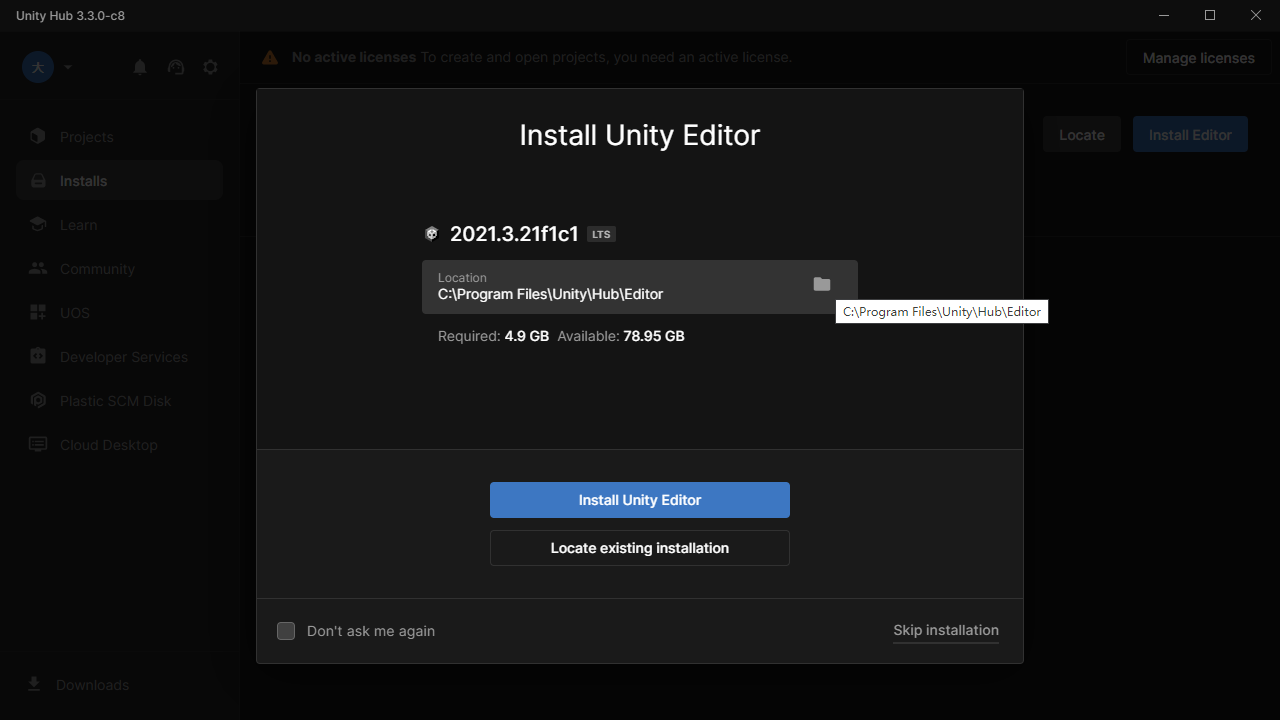 选择版本和安装路径
选择版本和安装路径
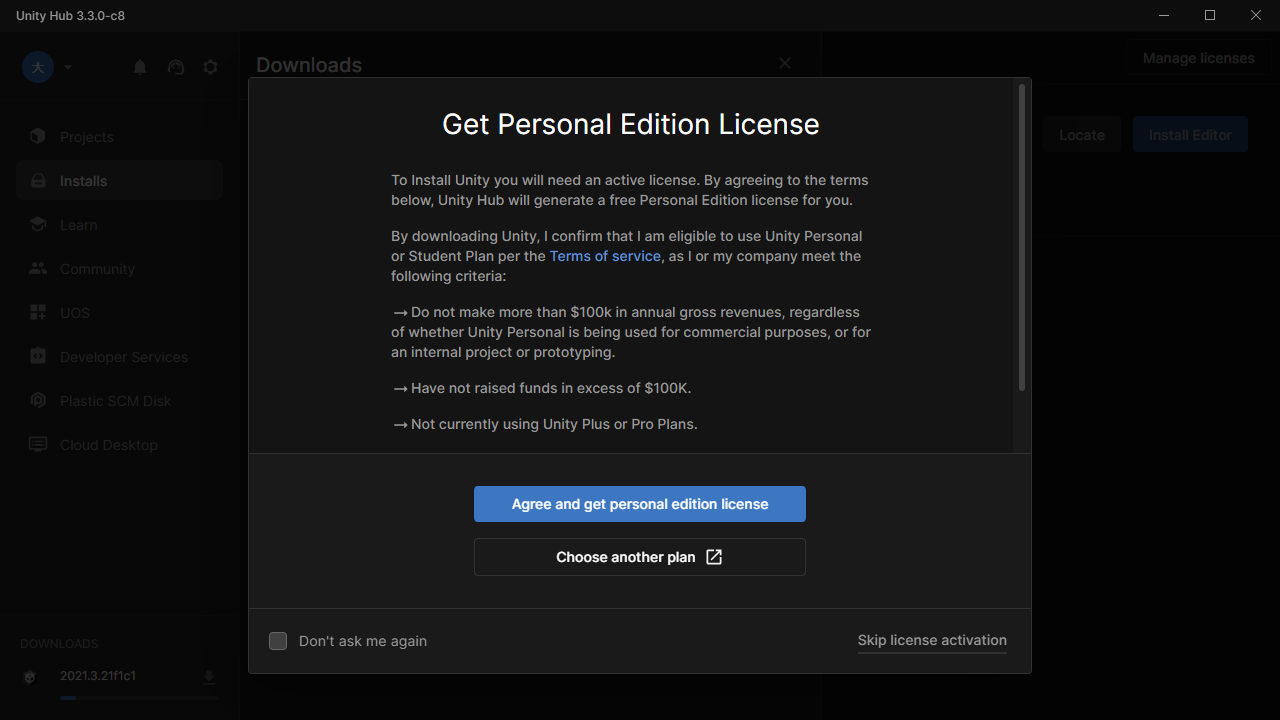 个人许可证
个人许可证
 安装中
安装中
 安装完毕
安装完毕
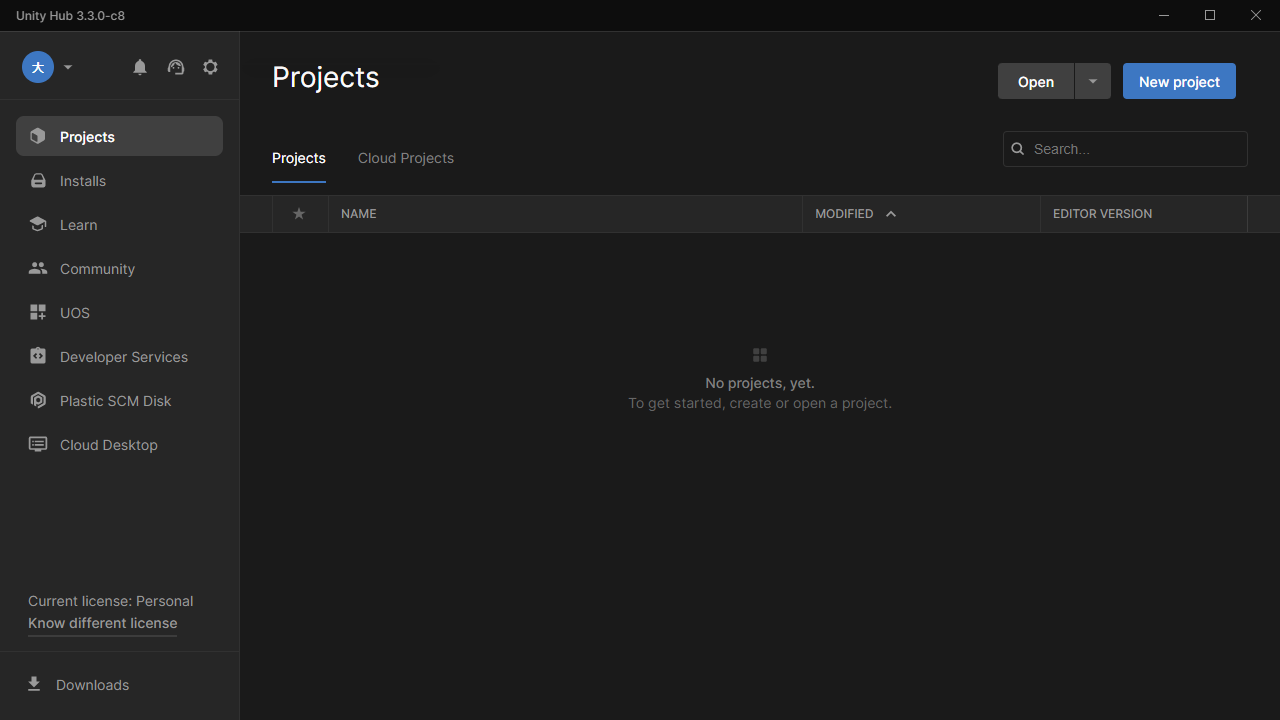 创建项目
创建项目
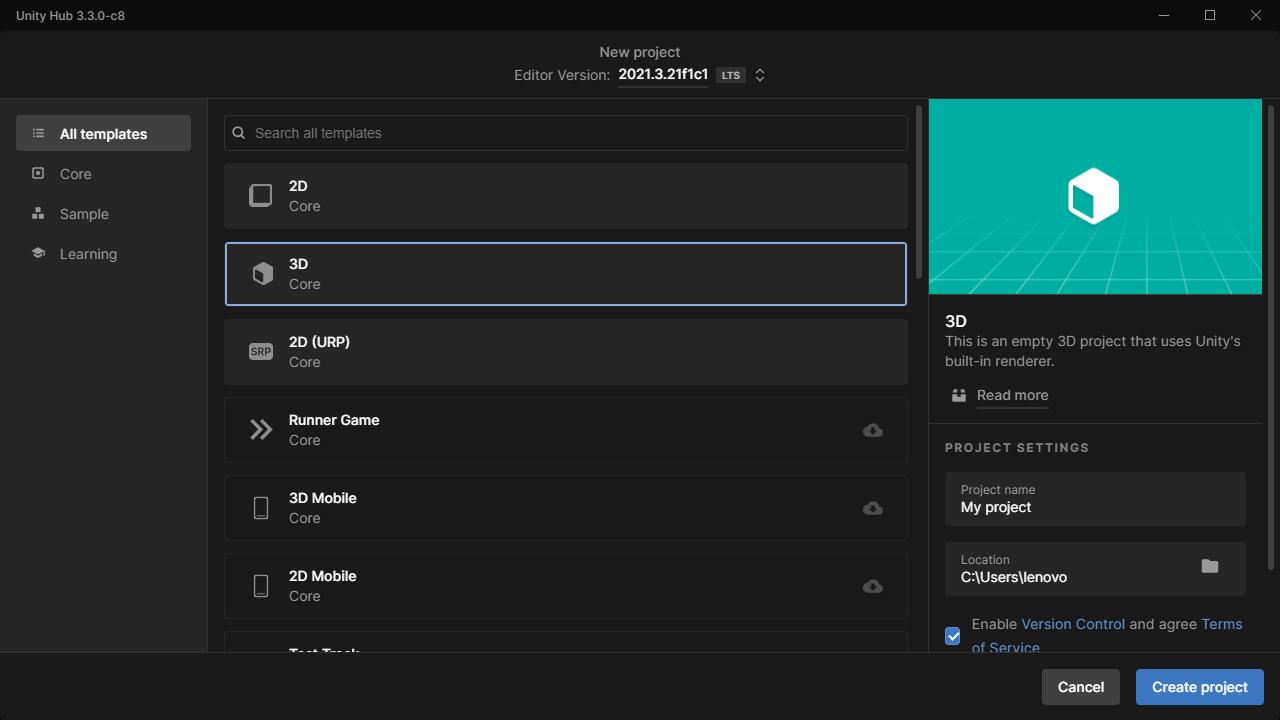 创建项目
创建项目
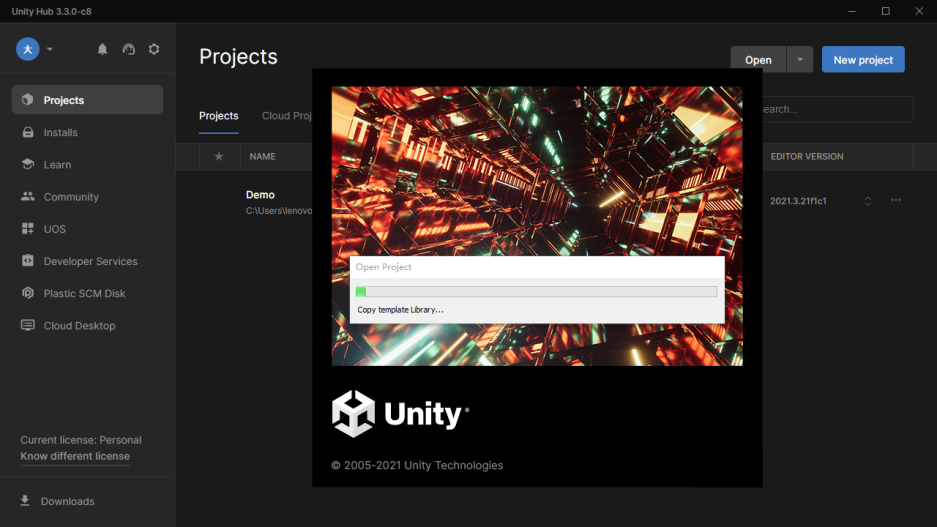 创建项目中
创建项目中
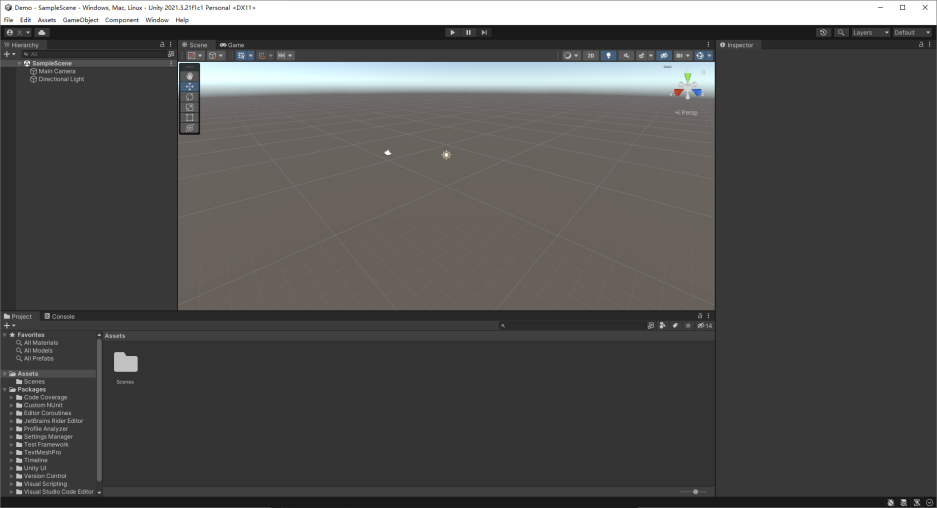 项目主界面
项目主界面
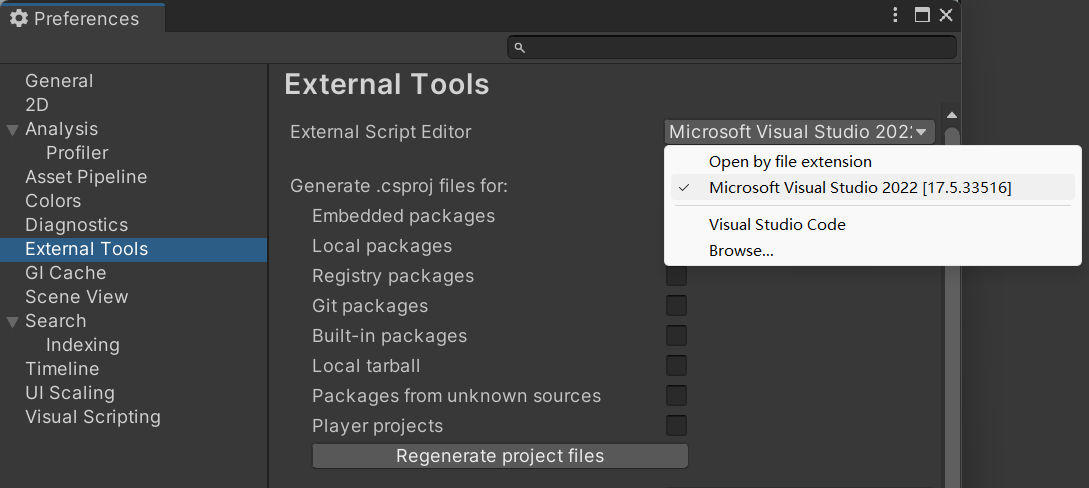 关联Vs Studio
关联Vs Studio